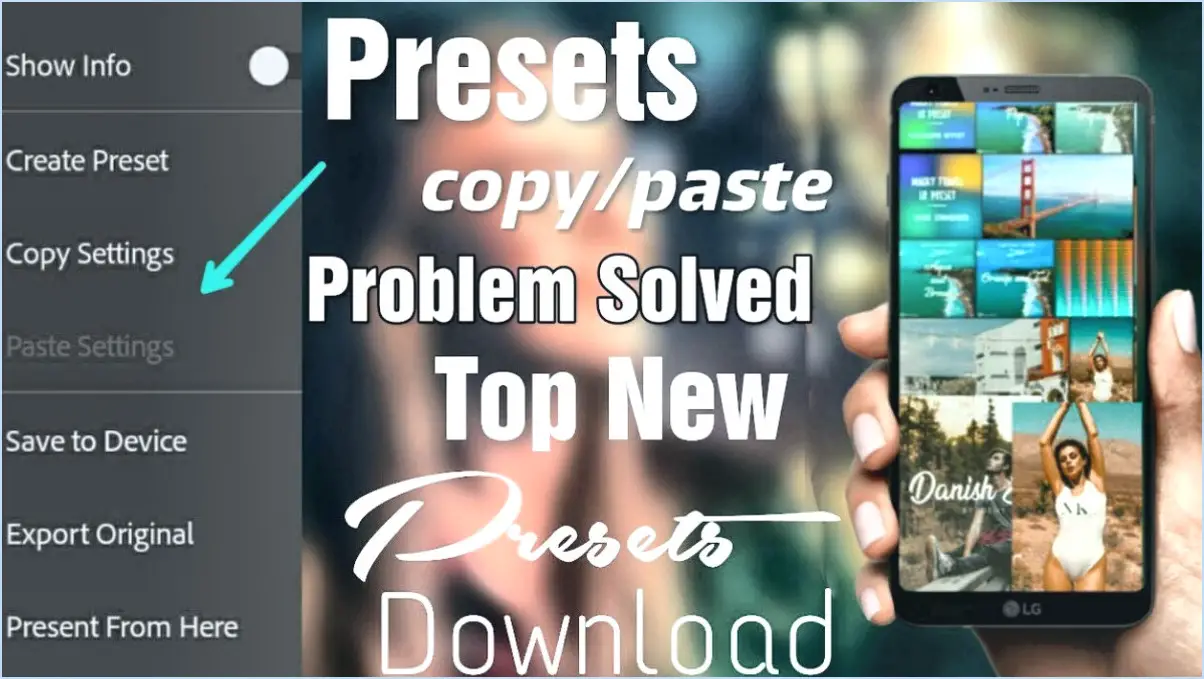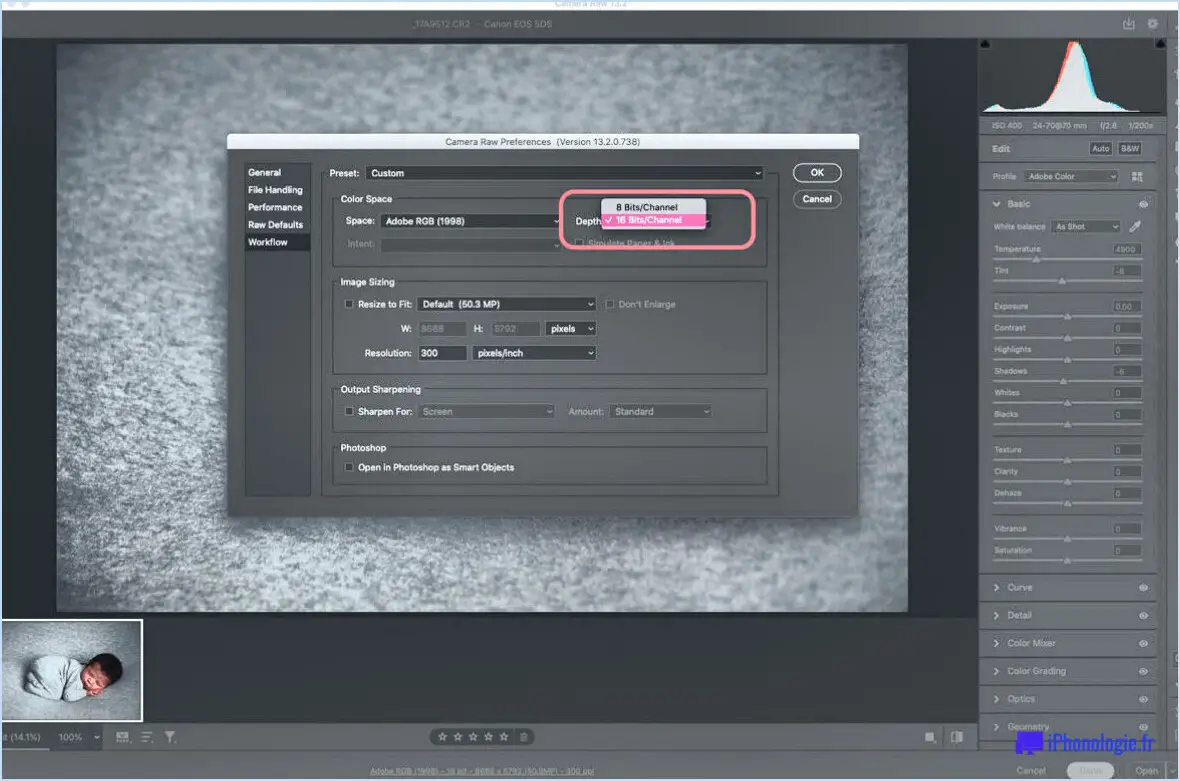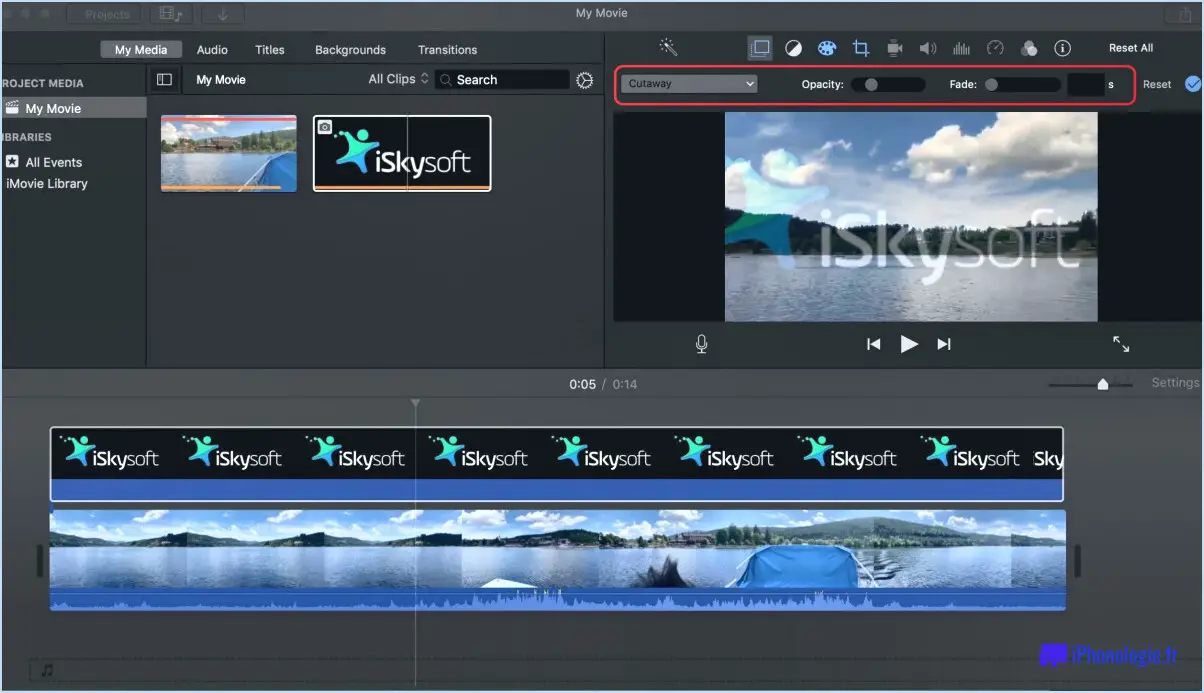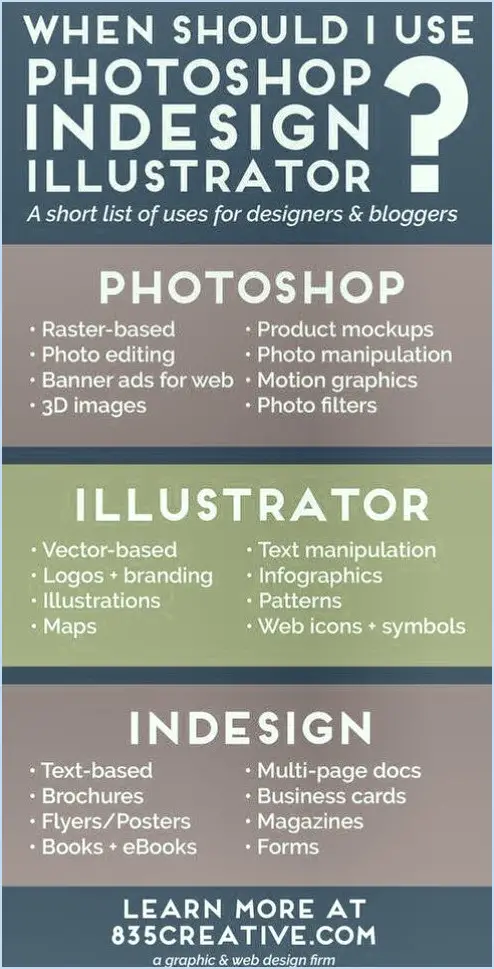Comment rendre un texte plus épais dans photoshop?
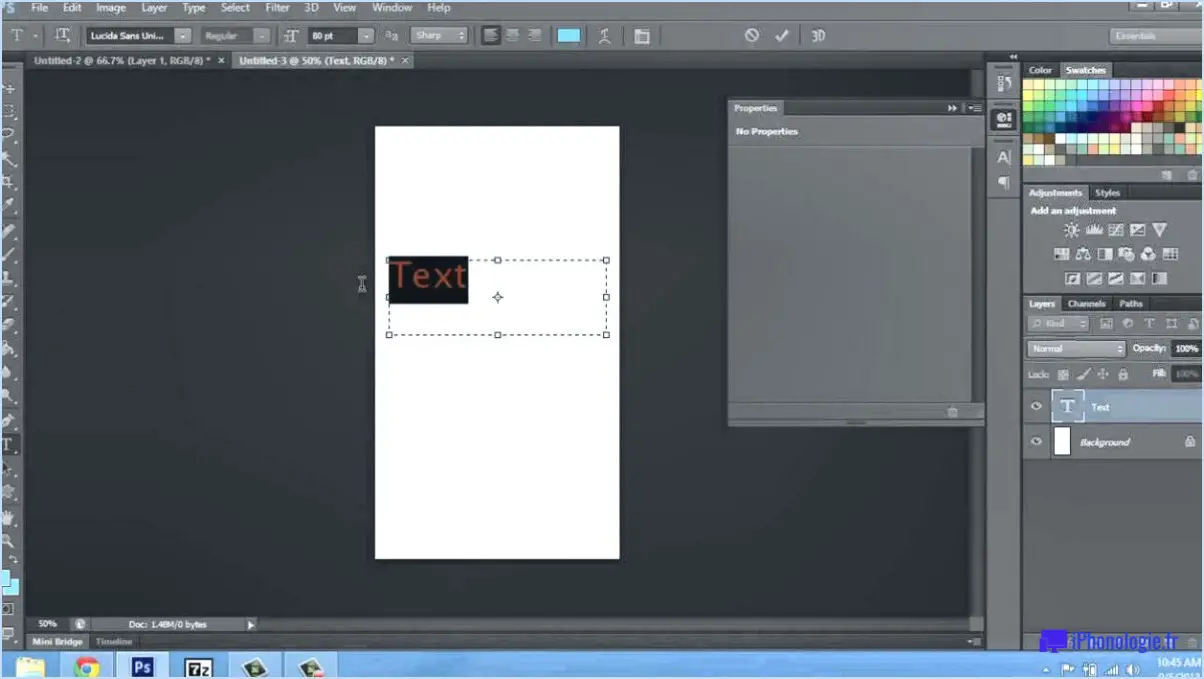
Pour rendre un texte plus épais dans Photoshop, vous disposez de plusieurs méthodes efficaces. Examinons-les en détail :
- Utilisation de l'outil Texte et augmentation de la taille de la police :
- Sélectionnez l'outil Texte (raccourci : T) dans la barre d'outils.
- Cliquez sur le canevas et tapez le texte que vous souhaitez.
- Dans la barre d'options en haut, vous trouverez la liste déroulante de la taille de la police. Vous pouvez également utiliser le raccourci clavier Ctrl/Cmd + Shift + > pour augmenter la taille de la police, ou Ctrl/Cmd + Shift + < pour la réduire.
- Augmentez la taille de la police jusqu'à ce que votre texte apparaisse plus épais.
- La méthode du trait :
- Après avoir tapé votre texte à l'aide de l'outil Texte, cliquez avec le bouton droit de la souris sur le calque de texte dans le panneau Calques.
- Choisissez "Options de mélange" dans le menu contextuel, et une boîte de dialogue Style de calque apparaît.
- Dans la boîte de dialogue Style de calque, sélectionnez "Trait" dans le menu de gauche.
- Ajustez le curseur "Taille" pour augmenter l'épaisseur du texte. Vous pouvez également modifier la couleur du trait en cliquant sur l'échantillon de couleur situé à côté de "Couleur".
- Utiliser des polices en gras :
- Un autre moyen simple de rendre votre texte plus épais consiste à utiliser des polices en gras. Bien que cette méthode dépende de la disponibilité de variantes grasses pour la police choisie, c'est une solution rapide.
- Avec l'outil Texte sélectionné, choisissez une police avec des options de gras dans le menu déroulant des polices de la barre d'options.
- Tapez votre texte et choisissez la variante en gras pour augmenter instantanément son épaisseur.
N'oubliez pas que la méthode du trait permet de mieux contrôler l'épaisseur du texte et offre diverses options de style. Toutefois, pour une approche directe, l'ajustement de la taille de la police ou l'utilisation de polices en gras peut s'avérer plus pratique.
En conclusion, il est possible d'épaissir le texte dans Photoshop à l'aide de l'outil Texte en augmentant la taille de la police ou en utilisant des polices en gras. Par ailleurs, la méthode du trait offre plus de flexibilité et d'options de personnalisation pour créer des effets de texte épais. Expérimentez ces méthodes pour trouver celle qui répond le mieux à vos besoins en matière de conception.
Comment augmenter l'épaisseur d'un texte dans Photoshop?
Pour augmenter l'épaisseur du texte dans Photoshop, vous avez plusieurs options à votre disposition. Tout d'abord, vous pouvez utiliser l'outil Texte en gras, qui vous permet d'appliquer une mise en forme en gras directement au texte sélectionné. Il vous suffit de mettre en évidence le texte que vous souhaitez mettre en gras et de cliquer sur le bouton Gras dans la barre d'options du texte.
Une autre méthode efficace consiste à augmenter la taille de la police du texte. Une taille de police plus importante peut donner l'impression d'un texte plus gras. Faites des essais avec différentes tailles pour trouver le niveau d'audace qui convient le mieux à votre dessin.
N'oubliez pas que l'utilisation d'une combinaison de texte en gras et de tailles de police plus grandes peut créer encore plus d'impact et d'emphase pour vos éléments textuels dans Photoshop.
Comment augmenter l'épaisseur d'une police?
Pour augmenter l'épaisseur d'une police, vous pouvez :
- Choisir une police de caractères plus épaisse : Opter pour une variante grasse ou en gras de la police que vous utilisez pour renforcer l'épaisseur.
- Ajustez l'épaisseur de la police : Si disponible, ajustez le paramètre de poids de la police pour la rendre plus grasse.
- Augmenter le nombre de caractères par ligne : L'augmentation de la largeur des caractères peut ajouter un poids visuel au texte.
- Utiliser les CSS ou les paramètres typographiques : Si vous travaillez sur une plateforme numérique, utilisez les feuilles de style CSS ou les paramètres typographiques pour modifier l'épaisseur de la police.
N'oubliez pas que l'équilibre est essentiel pour maintenir la lisibilité tout en obtenant l'épaisseur souhaitée.
Comment rendre un texte agréable à lire dans Photoshop?
Pour donner un bel aspect au texte dans Photoshop, suivez les étapes suivantes :
- Cohérence de la police : Veillez à ce que le texte corresponde au style de police de votre image.
- Taille, couleur et style : Ajustez la taille, la couleur et le style du texte pour compléter la conception générale.
- Arrière-plan ou bordure : Pensez à ajouter un arrière-plan ou une bordure pour faire ressortir le texte.
En suivant ces conseils simples, vous créerez des éléments de texte visuellement attrayants et harmonieux dans vos projets Photoshop.
Comment créer des calques de texte dans Photoshop?
Pour créer des calques de texte dans Photoshop, sélectionnez l'élément "Texte" dans la barre d'outils. Cliquez et faites glisser pour créer une zone de texte, puis tapez simplement votre texte à l'intérieur.
Comment modifier l'épaisseur de la police?
Pour modifier l'épaisseur de la police dans Photoshop, deux options s'offrent à vous :
- Curseur de poids: Accédez à la section Police de la barre de propriétés et utilisez le curseur Poids pour régler l'épaisseur de la police.
- Curseur d'opacité: Vous pouvez également vous rendre dans la section Transparence de la barre de propriétés et utiliser le curseur Opacité pour contrôler la visibilité de la police et la faire apparaître plus grasse.
N'oubliez pas que ces méthodes vous permettent de personnaliser facilement le poids de la police en fonction de vos besoins.
Comment mettre ma police en gras?
Pour mettre votre police en gras, plusieurs options s'offrent à vous. Tout d'abord, vous pouvez utiliser la balise HTML pour entourer le texte que vous souhaitez mettre en gras. En voici un exemple, Ce texte est en gras.
Vous pouvez également utiliser CSS et la propriété "font-weight". Si vous avez la règle CSS suivante
p { font-weight : bold ; }
Alors, tout le texte contenu dans
seront affichées en gras.
Les deux méthodes vous permettent de mettre l'accent sur un contenu important d'une manière visuellement attrayante. Choisissez celle qui correspond à vos préférences en matière de codage ou aux exigences du projet.
Pourquoi ne puis-je pas modifier mon texte dans Photoshop?
Dans Photoshop, le texte est composé de petits carrés et traité comme des vecteurs. L'édition de texte implique la manipulation de pixels individuels, ce qui rend difficile l'apport de modifications affectant plusieurs pixels simultanément. Pour éditer du texte plus efficacement, vous devez utiliser des programmes vectoriels tels qu'Illustrator ou Inkscape.
Qu'est-ce que le faux gras?
Le faux gras est une police de caractères qui imite l'aspect gras d'un plus célèbre mais est n'est pas conçu pour être gras.